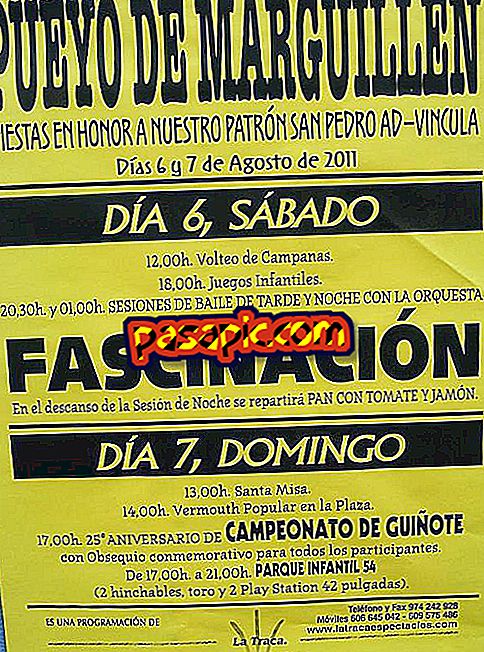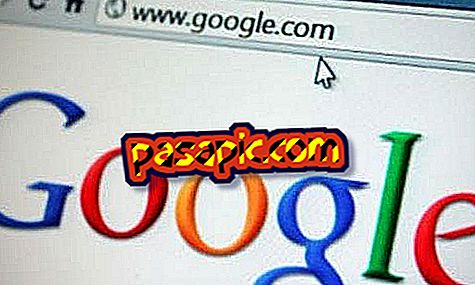Kaip blokuoti el. Laiškus mano „Gmail“ el

Vienas, du ir net penki el. Laiškai, kurie jus domina jūsų el. Pašto dėžutėje kiekvieną dieną; Nesvarbu, kiek kartų bandėte atsisakyti šių sąrašų, jūsų skundai nebuvo išgirsti ir toliau gausite šiuos el. Laiškus, rizikuodami atsisiųsti virusą kompiuteryje. Vietoj to, kad kasdien juos ištrintumėte po vieną, galite leisti technologijai atlikti darbą su paprastu filtru : „Gmail“ automatiškai persiunčia visus el. Laiškus, kurie pažymėti kaip „nepageidaujami“, į šiukšliadėžę. Kaip alternatyvą galite archyvuoti šiuos pranešimus ir juos saugoti žyma, kurioje galėsite juos peržiūrėti vėliau. Mes parodysime, kaip konfigūruoti šią paslaugą, kad būtų užblokuotas siuntėjas „Gmail“ .
1
Jei norite „Gmail“ siųsti pranešimus iš konkretaus siuntėjo į šiukšliadėžę automatiškai:
Spustelėkite mygtuką „Nustatymai“ (veržlės simbolis), tada - „ Nustatymai“ . Kai ten, eikite į Filtrai: sukurkite filtrą .

2
Lauke „Nuo (iš)“ įveskite el. Pašto adresą, kurį norite užblokuoti .
Taip pat galite užblokuoti visą domeną įvesdami tiksliai domeno adresą. Pavyzdžiui, norėdami užblokuoti el. Laišką iš „ “ ir „ “, turite įvesti: „@ ejemplo.com“, kad „Gmail“ interpretuotų, kad turite užblokuoti visus šio domeno naudotojus.

3
Jei norite užblokuoti daugiau nei vieną el. Pašto adresą, atskirkite juos vertikalia juosta: |
Po pavyzdžio, jei norite užblokuoti „ “ ir „ “, turėsite parašyti: „ | “.
Toliau spustelėkite „ Sukurti filtrą su šiais paieškos kriterijais“, kad galėtumėte veiksmingai sukurti filtrą, kuris užblokuos tuos vartotojus, kurie yra „Gmail“ paskyroje.

4
Veiksmų sąraše, kuris rodomas žingsnyje, įsitikinkite, kad pasirinksite parinktį „Ištrinti“ : „Kai gaunamas pranešimas, atitinkantis šią paieškos užklausą“. Spustelėkite Sukurti filtrą .
Taip pat spustelėkite toliau esantį langelį, kad filtruotumėte pokalbius („Taip pat taikomi Xs, kurie atitinka šiuos pokalbių kriterijus“) ir taip ištrinkite anksčiau gautus pranešimus .

5
Jei norite archyvuoti pranešimus etiketėse, bet neištrindami, ankstesniame šio straipsnio etape, užuot spustelėję „Ištrinti“, pasirinkite: „Ignoruoti gautuosius (archyvuoti)“ ir pritaikyti etiketę, kur reikia tada pažymėkite etiketę, kurią norite eiti, kad peržiūrėtumėte juos.
Jei norite į savo blokų sąrašą įtraukti naujus siuntėjus, galite juos vėl įtraukti į esamą pašalinimo filtrą „|“ arba sukurti naują filtrą.